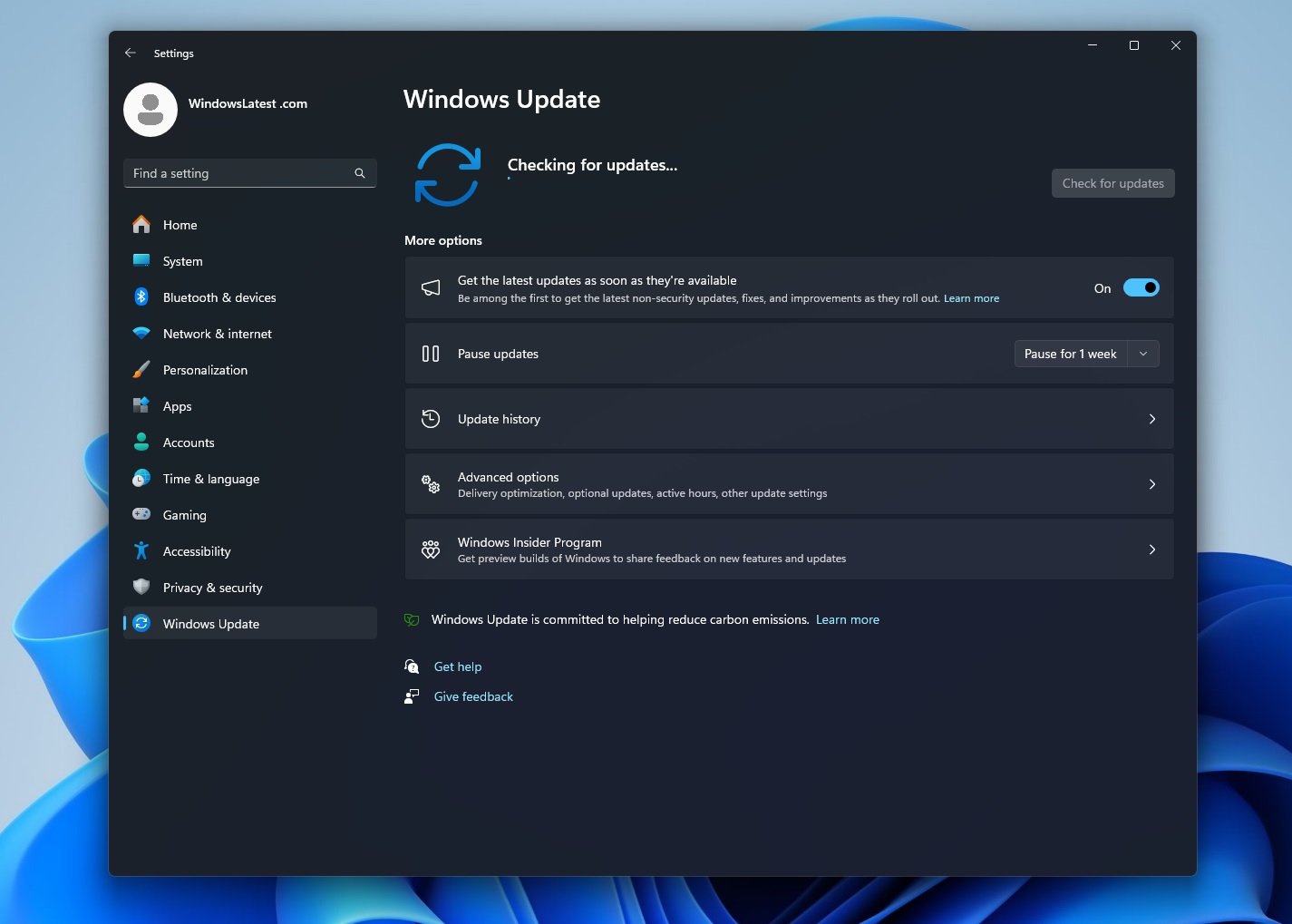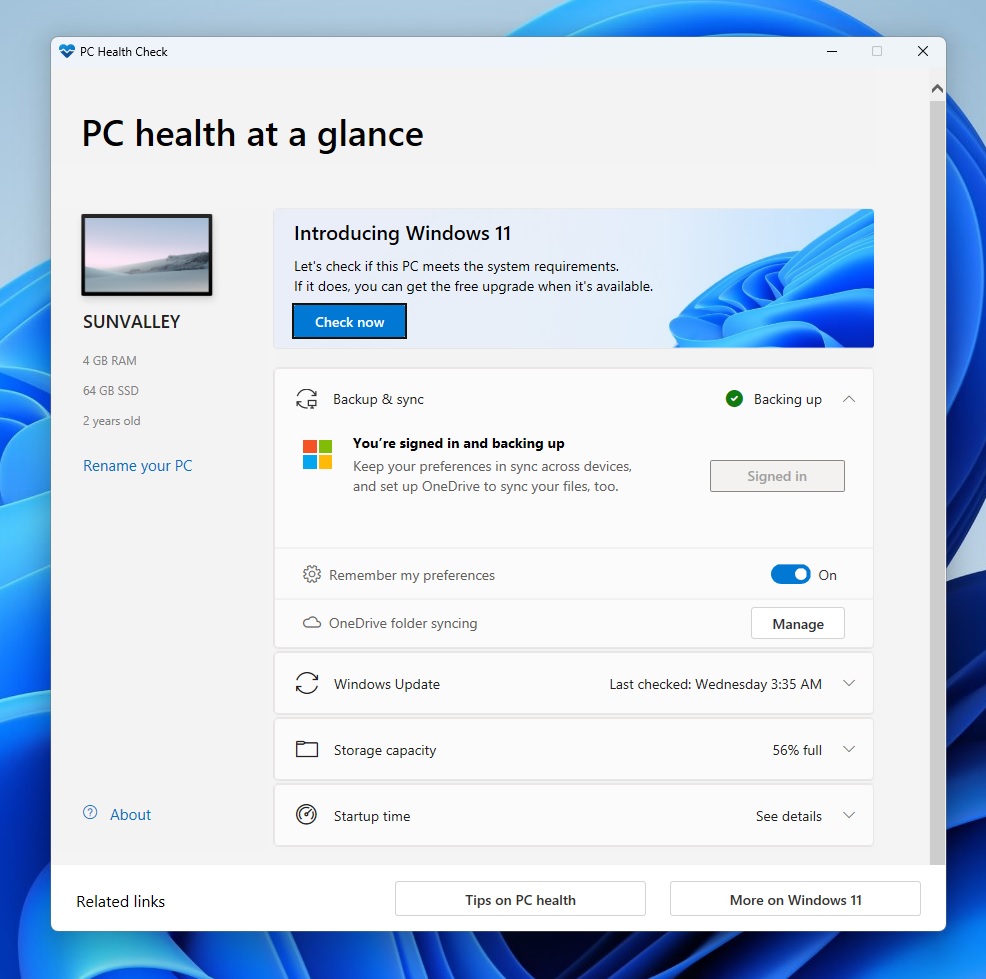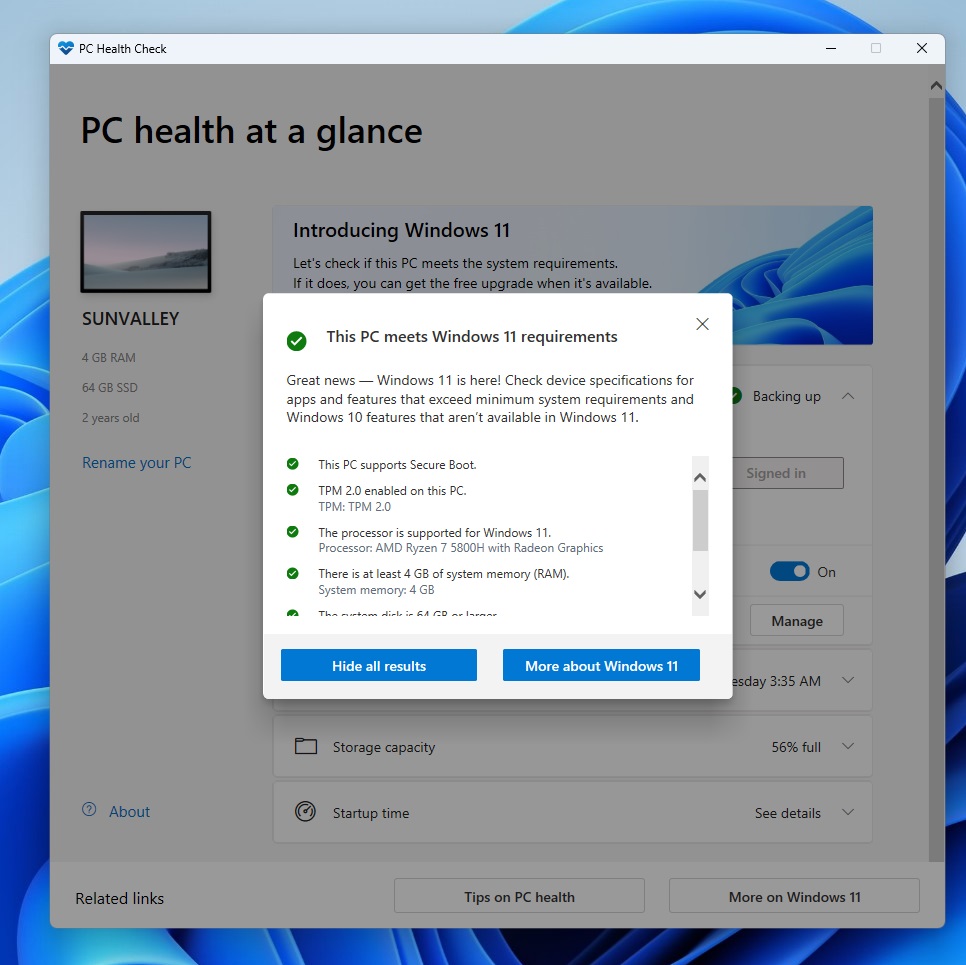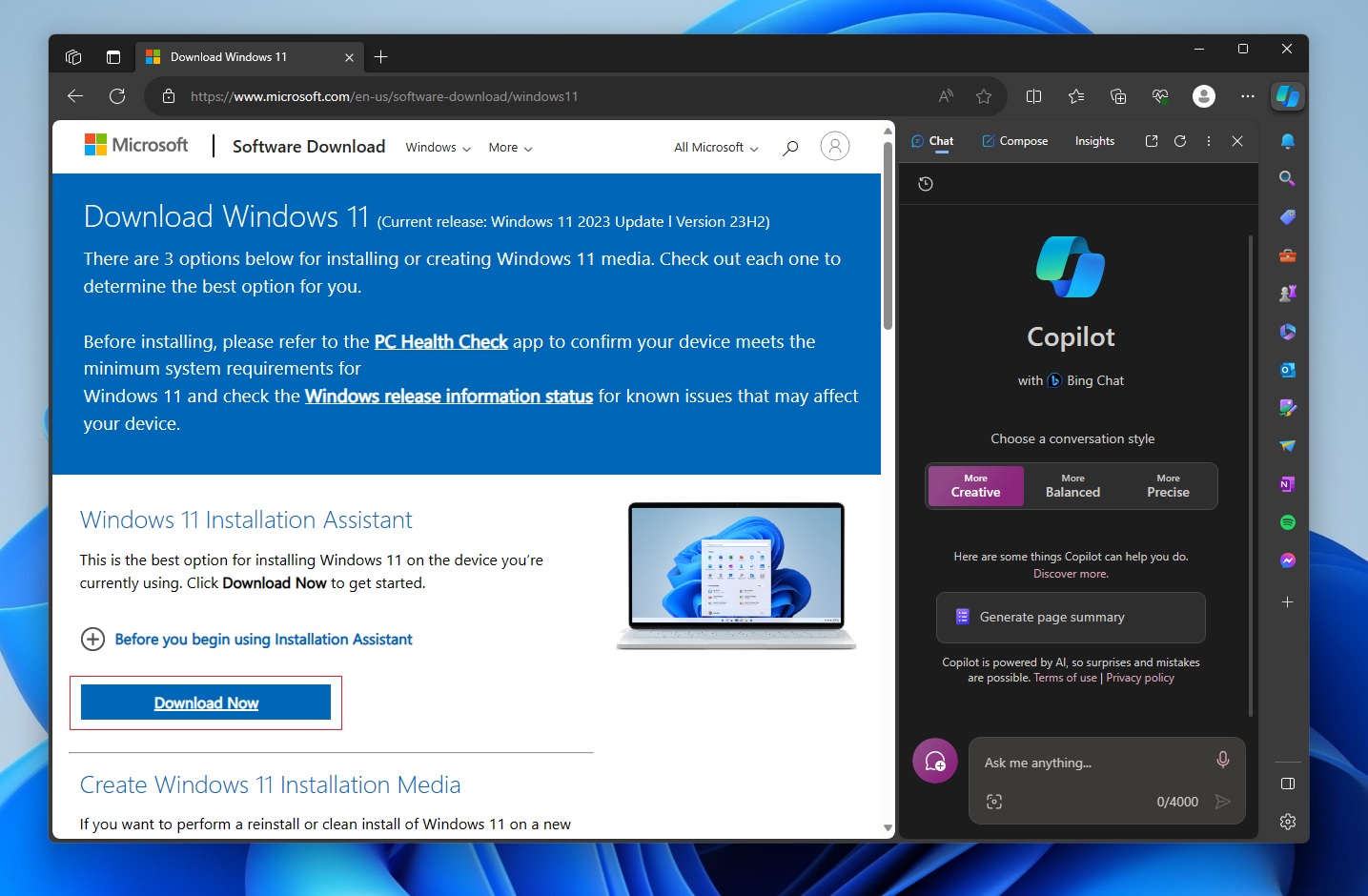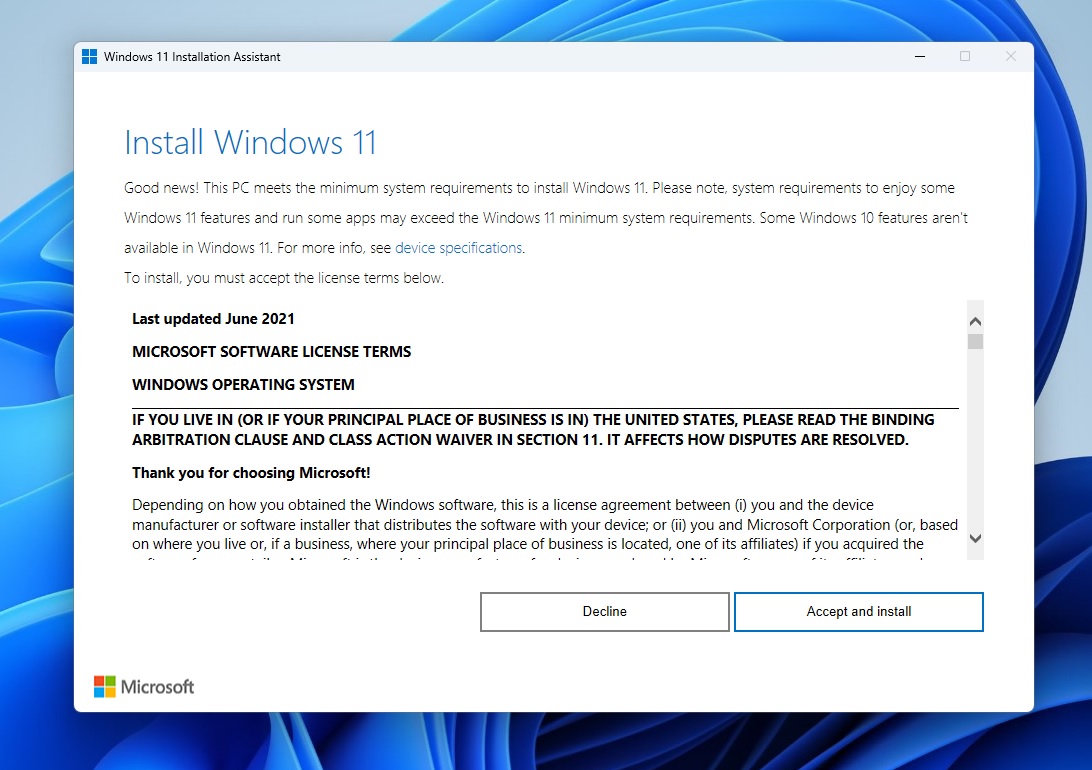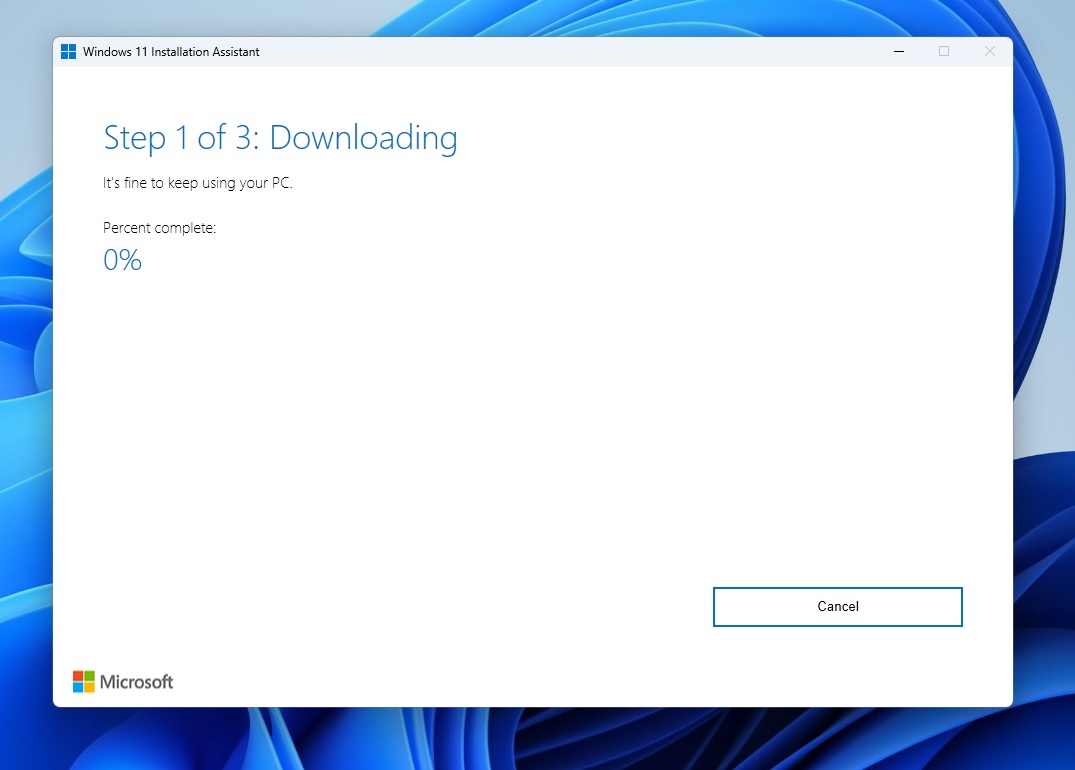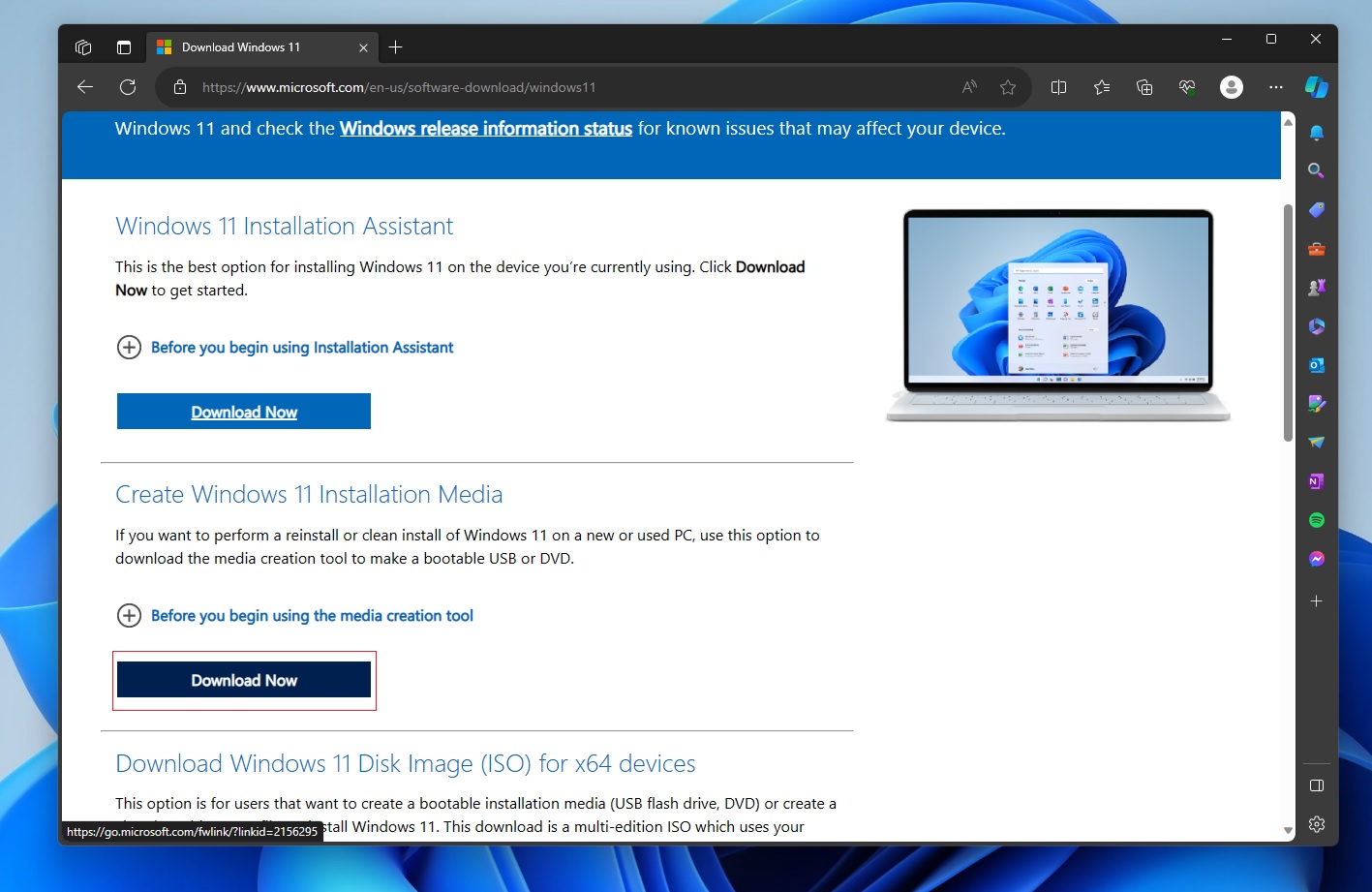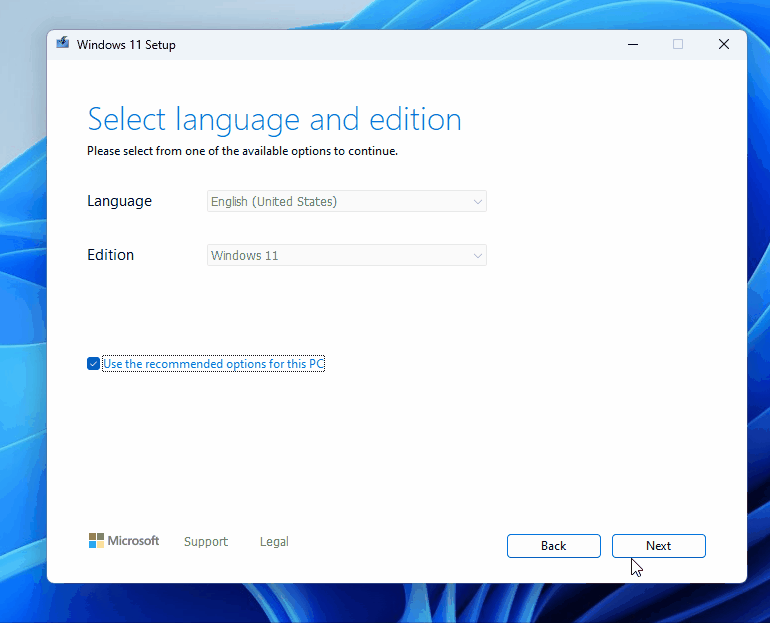Windows 11 23H2 설치 가이드: 모든 사용자용
- PHPz앞으로
- 2023-11-01 20:49:012014검색
"Windows 11 2023 업데이트"라고도 알려진 Windows 11 23H2는 운영 체제의 두 번째 주요 버전입니다. 현재 이 업데이트는 선택적 업데이트이며 설정에서 "지금 최신 업데이트 받기" 토글을 선택한 사용자만 다운로드하고 설치할 수 있습니다.
Windows 11 23H2를 어디에 설치하나요?
다음 단계에 따라 Windows 11 23H2(Windows 11 2023 업데이트)를 쉽게 다운로드하고 설치할 수 있습니다.
- Windows Settings를 열고 "WindowsUpdate"를 선택한 다음 업데이트를 확인하여 보류 중인 월간 롤업 갱신을 설치하세요. .

- "최신 업데이트가 출시되는 즉시 받기"를 켜고 토글하고 업데이트를 다시 확인 하세요.
- Windows 11 23H2가 나타나면 "다운로드 및 설치"를 클릭하고 Windows가 다시 시작을 요청할 때까지 기다립니다.
- 완료되면 PC를 다시 시작하면 업데이트가 시스템에 설치됩니다.
Windows 11 23H2는 Windows 업데이트를 통해 Windows 11 22H2를 실행하는 지원되는 모든 PC에서 사용할 수 있습니다. 이 업데이트에는 64비트 프로세서, 최소 4GB RAM, 64GB 스토리지, 보안 부팅 기능 및 TPM 2.0을 포함하여 버전 22H2와 정확히 동일한 시스템 요구 사항이 있습니다.
즉, 이미 Windows 11 22H2를 사용하고 계시다면 문제없이 23H2 업데이트로 마이그레이션이 가능합니다. Windows 10을 사용하는 경우 요구 사항을 충족하거나 거대 기술 기업이 정한 표준을 우회하는 한 업그레이드할 수도 있습니다.
잠재적 버그를 방지하기 위해 중요한 기능 업데이트가 출시되면 설치하는 것은 좋은 생각이 아닐 수 있지만, 이 릴리스는 활성화 패키지이며 Windows 11 22H2 코드베이스를 기반으로 하므로 큰 문제가 발생하지 않을 가능성이 높습니다. .
설정 도우미에서 Windows 11 23H2로 업그레이드
설정 도우미를 사용하여 Windows 11 23H2 "Windows 11 2023 업데이트"를 다운로드하려면 다음 단계를 따르세요.
- Microsoft에서 Microsoft PC Health Check 앱을 다운로드하고 실행하세요.

- 도구에서 "지금 확인"을 클릭하여 장치가 요구 사항을 충족하는지 확인하세요. 이는 설치 도우미를 사용하는 데 필요합니다.

- Microsoft 웹사이트에서 Windows 11 다운로드 페이지로 이동하세요.

- 여기에서 "설치 도우미" 옵션을 찾을 수 있습니다. 해당 섹션 아래에서 지금 다운로드를 클릭하세요.
- Windows11InstallationAssistant.exe를 두 번 클릭하고 파일을 실행하세요.
- 새로 고침 을 클릭하면 Windows 설치 도우미 가 하드웨어 요구 사항을 확인합니다. 위 단계를 건너뛴 경우 PC Health Check 앱을 다운로드하여 실행하라는 메시지가 나타날 수 있습니다.

- 업그레이드를 확인한 후 "동의 및 설치"를 선택하여 업데이트를 설치하세요.

- 이제 업데이트가 다운로드 및 설치될 때까지 기다렸다가 재부팅하여 설치를 완료할 수 있습니다. 이는 다운로드, 설치, 적용을 포함하는 3단계 프로세스입니다.
Windows 11 버전 23H2가 성공적으로 설치되었는지 확인하려면 설정 > 시스템으로 이동하여 사양 섹션을 아래로 스크롤하면 버전이 23H2로 표시됩니다.
미디어 생성 도구에서 Windows 11 23H2로 업그레이드
Windows 11 23H2 "Windows 11 2023 업데이트"를 다운로드하고 미디어 생성 도구를 사용하여 부팅 가능한 디스크 또는 드라이브를 만들려면 다음 단계를 따르세요.
- Microsoft 다운로드 페이지로 이동하여 “Windows 11 설치 미디어”를 찾아보세요.

- 해당 섹션에서 "지금 다운로드"를 클릭하여 Media Creation Tool .exe를 다운로드하세요.

- 파일을 두 번 클릭하여 미디어 생성 도구를 실행하고 메시지가 나타나면 계약을 읽고 동의하세요. 도구가 시스템을 확인하는 동안 잠시 동안 "준비 중" 화면에서 멈추게 됩니다.

- 미디어 생성 도구에는 USB 플래시 드라이브와 ISO라는 두 가지 옵션이 있습니다. 원하는 것을 선택하고 위치나 드라이브를 선택한 후 다음을 클릭하세요.
단계를 올바르게 따르면 Windows 11 23H2 부팅 가능 USB 또는 ISO 파일이 장치에 저장됩니다.
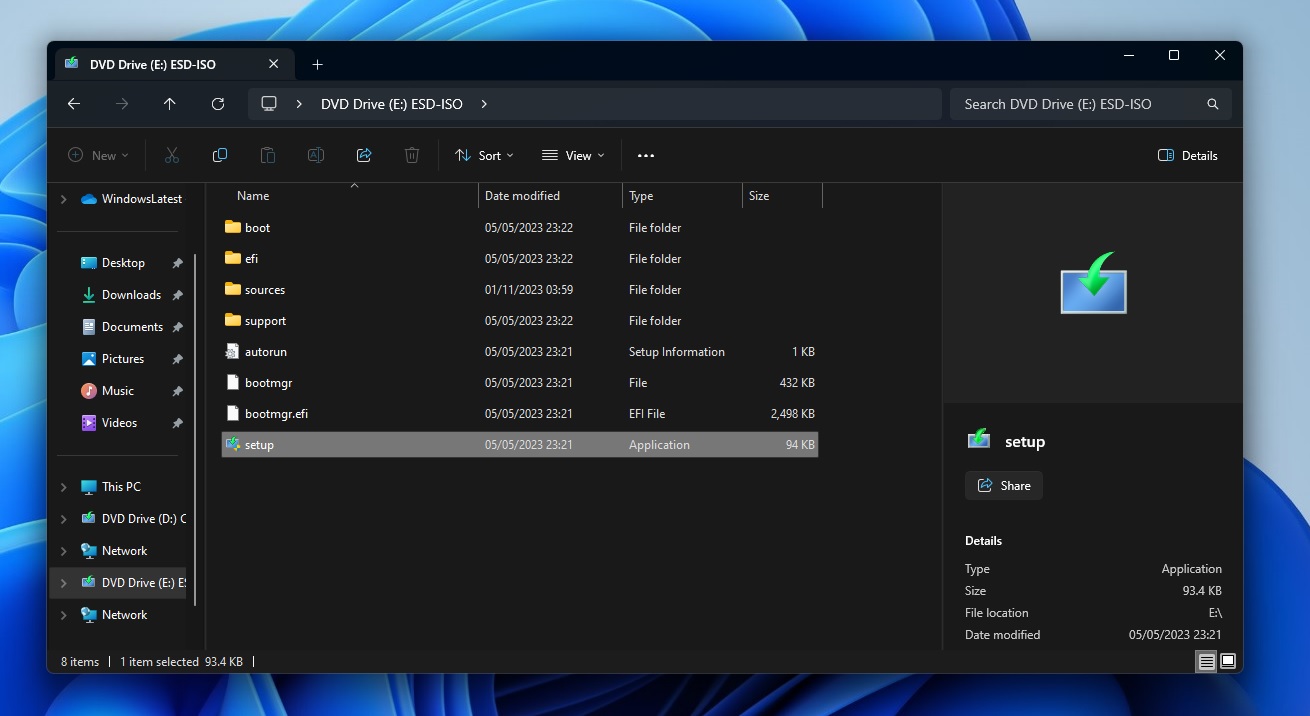
.iso 파일을 마우스 오른쪽 버튼으로 클릭하고 "마운트"를 클릭하여 내용을 연 다음 "setup.exe"를 두 번 클릭하여 업데이트를 설치합니다.
이 새 버전의 Windows 11에는 다음을 포함하여 Windows 11 Moment 4 업데이트에서 사용할 수 있는 모든 기능이 포함되어 있습니다.
- PC에서 AI를 실행하는 새로운 방법인 작업 표시줄에 Copilot이 추가되었습니다.
- 작업 표시줄 아이콘에는 이제 Windows 10과 마찬가지로 레이블(전체 이름)이 있고 그룹 해제가 가능합니다.
- 시스템 업데이트, OneDrive 사용량 등과 같은 "한눈에" 정보를 볼 수 있는 설정의 새로운 홈 페이지입니다.
위 내용은 Windows 11 23H2 설치 가이드: 모든 사용자용의 상세 내용입니다. 자세한 내용은 PHP 중국어 웹사이트의 기타 관련 기사를 참조하세요!